
Kako si ogledati zgodovino "Yandex.bauser"?
Članek vam bo povedal, kako videti zgodbo v Yandex.Brazseur, vključno z daljinskim upravljalnikom.
Vsak brskalnik, s katerim obiščete različna mesta na internetu, ohranja zgodovino takih obiskov, tj. Številne stare naslove in sklicevanja na vire. Ti naslovi lahko shranite gladko, kolikor ga dodelite v nastavitvah.
Ta funkcija je zelo uporabna, če se pogosto prijavite na prej zaprte strani, ki niso vključene v zaznamke.
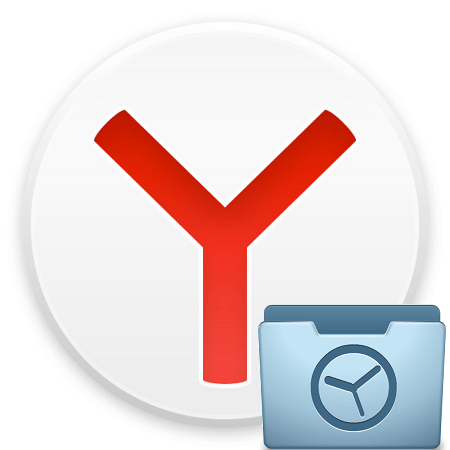
Kako odpreti zgodbo v Yandex.Browser in ga vrnite po odstranjevanju?
Na enak način lahko opazujete tako zgodovino vaših prenosov. Zahvaljujoč tej, vsi, ki ste jih prenesli iz interneta, bodo shranjeni v zgodovini brskalnika, boste vedeli tudi, katera mapa za izvedbo enega ali drugega nalaganja.
V današnjem pregledu se naučimo, kako si ogledati zgodbo « Yandex.bauser."In kako obnoviti zgodbo v" Yandex.Browser.Po odstranitvi.
Pogledamo zgodbo v Yandex.Browser
Torej, da bi odprli zgodbo " Yandex.bauser.", Naredite naslednje:
- Zaženite brskalnik, kliknite v zgornjem desnem meniju na treh paralelnih linijah ikona (" Meni"), V oknu, ki se odpre, pojdite na postavko" Zgodovina"In potem spet v" Zgodovina».
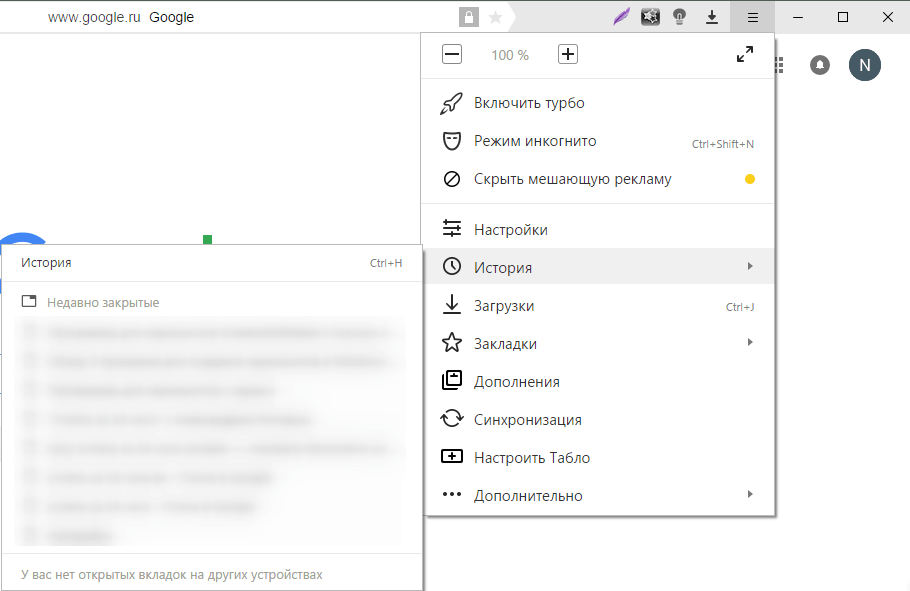
Kako odpreti zgodbo v Yandex.Browser in ga vrnite po odstranjevanju?
- Okno boste odprli s seznamom vseh naslovov spletnih mest ali strani, ki ste jih prej obiskali. Vsa spletna mesta so razvrščena po času svojih obiskov od kasneje na vrhu do prej spodaj. Spodaj imajo element " Prej", Ko kliknete, na katerem je seznam razvrščen v padajočem vrstnem redu.
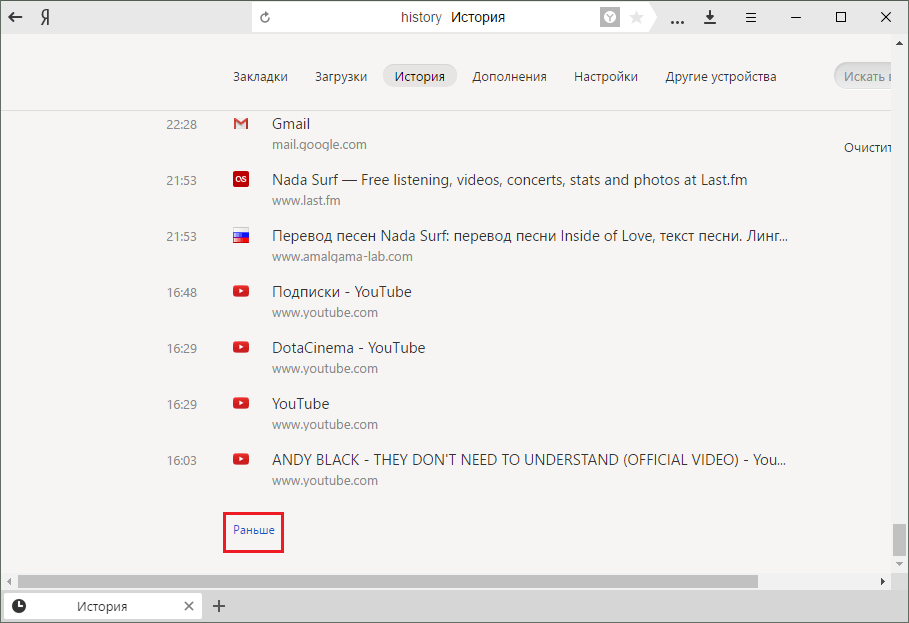
Kako odpreti zgodbo v Yandex.Browser in ga vrnite po odstranjevanju?
- V zgornjem desnem delu okna je iskalni niz. Če je seznam prevelik, in ne morete najti zahtevane strani, nato vnesite tematsko besedo v iskalnik (če je vremenska stran približno vreme, nato vnesite vreme). Potem se seznam razvrsti glede na vašo zahtevo.
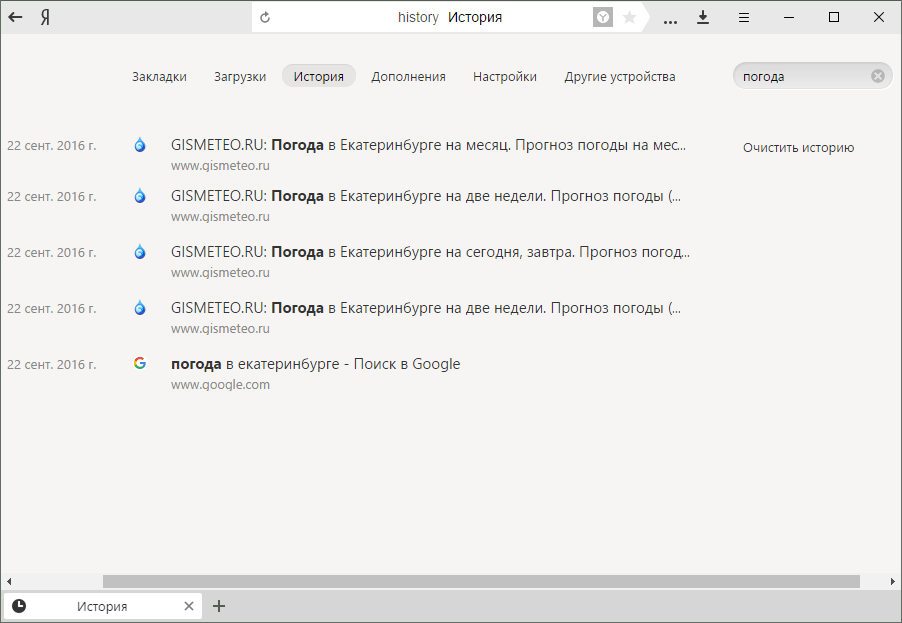
Kako odpreti zgodbo v Yandex.Browser in ga vrnite po odstranjevanju?
- Ko se premaknete na kazalec miške na katero koli spletno mesto s seznama, se puščica aktivira, ko kliknete, na kateri lahko dodatno odprete celotno zgodovino s tega spletnega mesta ali izbrišite povezavo s seznama.
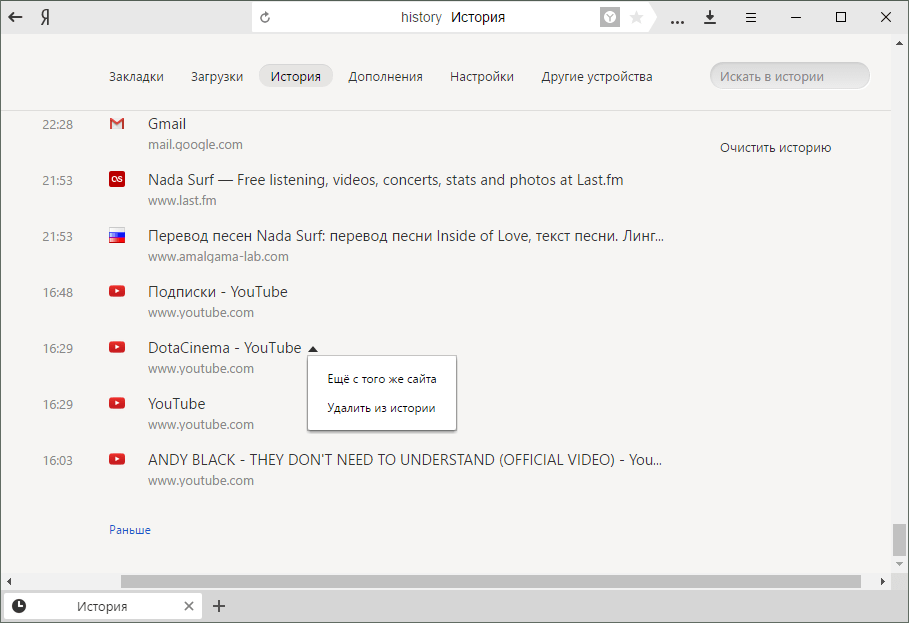
Kako odpreti zgodbo v Yandex.Browser in ga vrnite po odstranjevanju?
- Če želite ogledati zgodovino prenosa, se vrnite v meni Brskalnik in v oknu, ki se odpre, kliknite » Prenosi.».
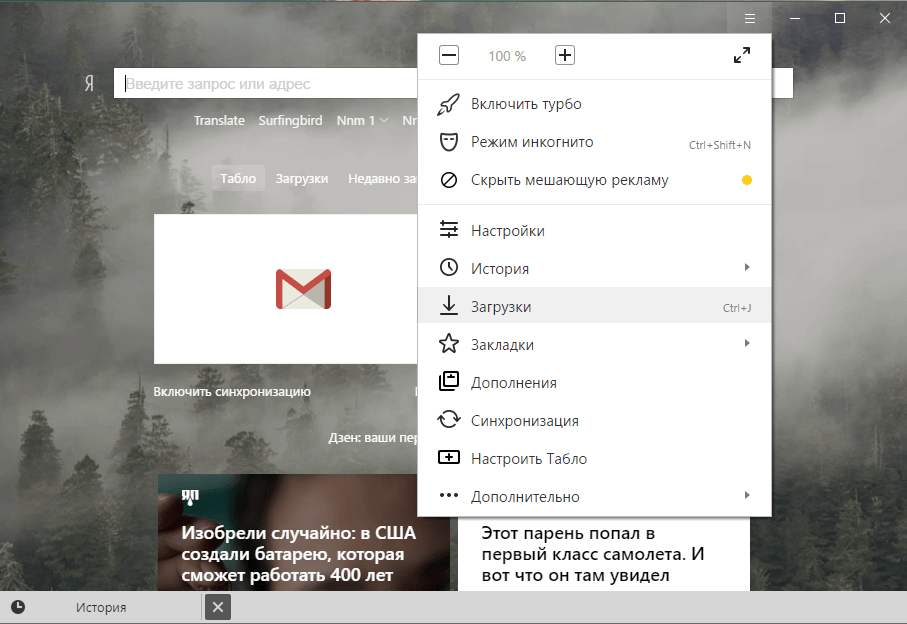
Kako odpreti zgodbo v Yandex.Browser in ga vrnite po odstranjevanju?
- Ponovno boste odprli okno, vendar že s seznamom za prenos. Seznam bo razvrščen tudi kot v prejšnjem primeru.
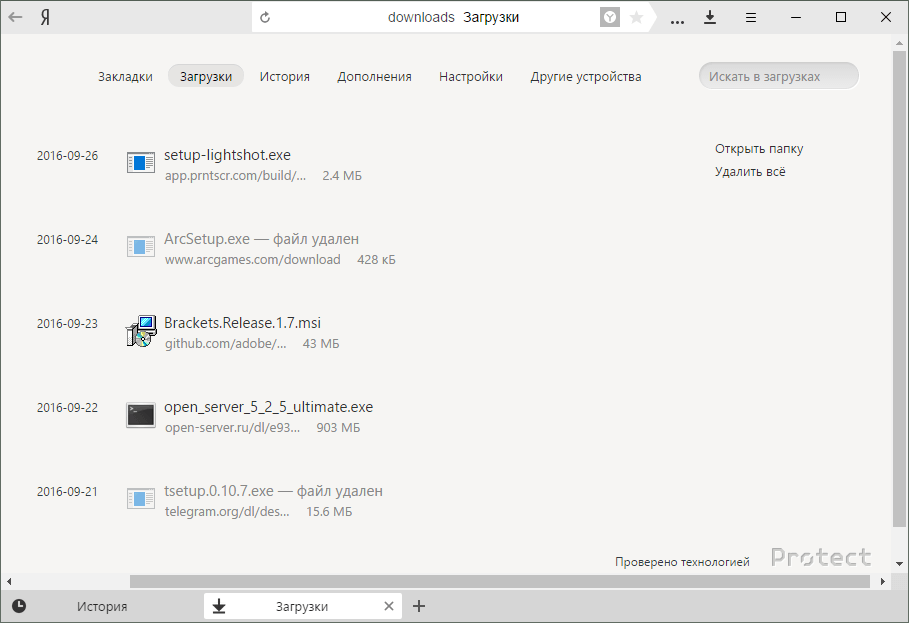
Kako odpreti zgodbo v Yandex.Browser in ga vrnite po odstranjevanju?
- Toda, ko se premaknete na kazalec miške, da prenesete s seznama in kliknite puščico, boste videli okno s širšim menijem. Tukaj lahko odprete preneseno datoteko, jo najdete v mapi prenosa, ponovno prenesite, kopirajte povezavo nanj itd.
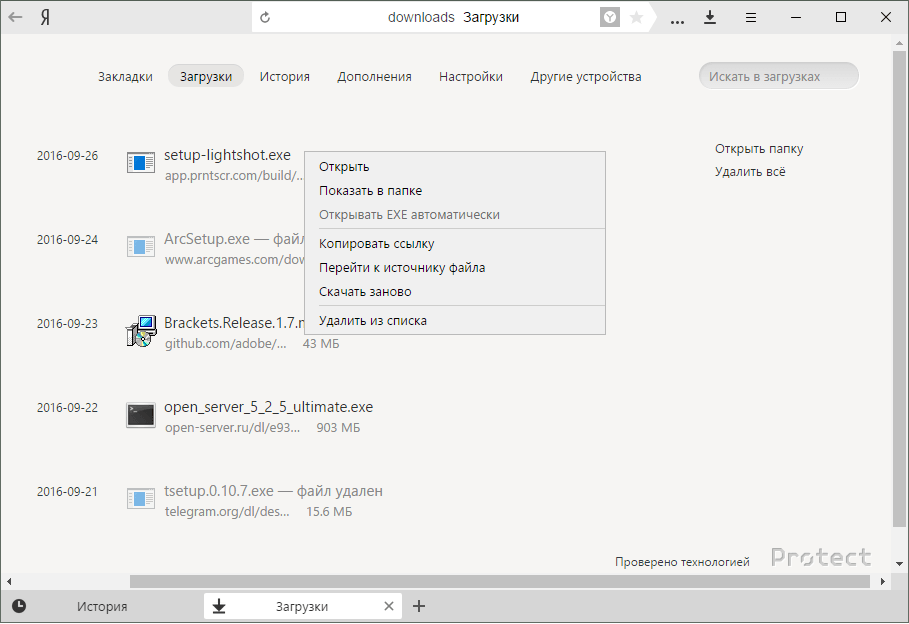
Kako odpreti zgodbo v Yandex.Browser in ga vrnite po odstranjevanju?
Pogledamo na oddaljeno zgodbo v Yandex.Browser
To se zgodi, da uporabnik popolnoma odstrani zgodbo, ki ga obupajo z zunanjim digitalnim smeti v računalniku, vendar nekega dne nujno mora najti predhodno obiskano stran. V tem primeru moramo obnoviti zgodbo, za katero je vsaj tri načine.
Na prvi način. Uporabljamo predpomnilnik
Če uporabnik odstrani zgodovino brskalnika, vendar se ne dotika predpomnilnika, potem pa ima priložnost, da ga ponovno obnovi. Če želite to narediti, morate odpreti brskalnik, vnesite naslovno vrstico " brskalnik: // cache»In pojdi skozi to. Nato odpre okno, kot je navedeno v posnetku zaslona. Tu bo seznam predhodno obiskanih spletnih mest. Res, da ne pozabite, da ta seznam ne bo popoln:
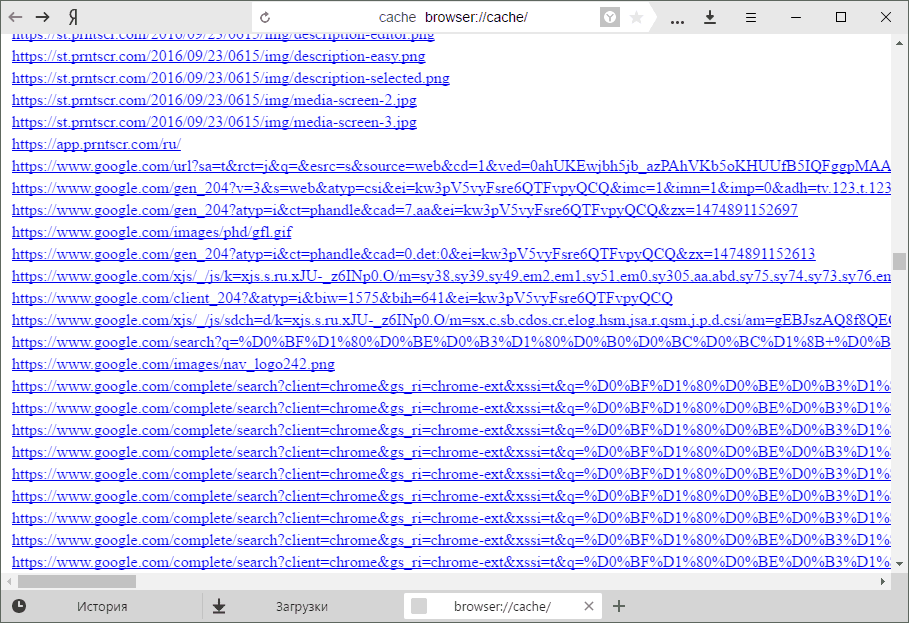
Kako odpreti zgodbo v Yandex.Browser in ga vrnite po odstranjevanju?
Drugi način. Z zmogljivostmi operacijskega sistema uporabljamo
Zgodovina brskalnika je mogoče obnoviti z bolj radikalno metodo. Na primer, uporabite sistemski izterjavo do prejšnjih držav. S tem postopkom bodo vse vaše datoteke, dokumenti in druge informacije shranjene, poleg tega se lahko vedno vrnete nazaj v prejšnje stanje.
Če želite obnoviti sistem, naredite naslednje:
- Pojdi do " Nadzorna plošča"V meniju" Start.»
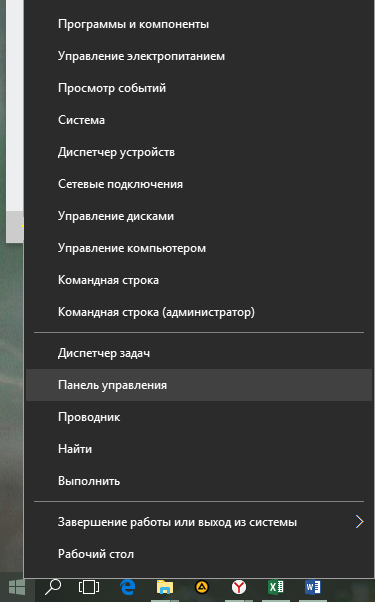
Kako odpreti zgodbo v Yandex.Browser in ga vrnite po odstranjevanju?
- Nato, v novem oknu v zgornjem desnem kotu, smo nastavili pogled pogleda " Majhne značke", Kot je prikazano na posnetku zaslona in poiščite element" Restavracija».
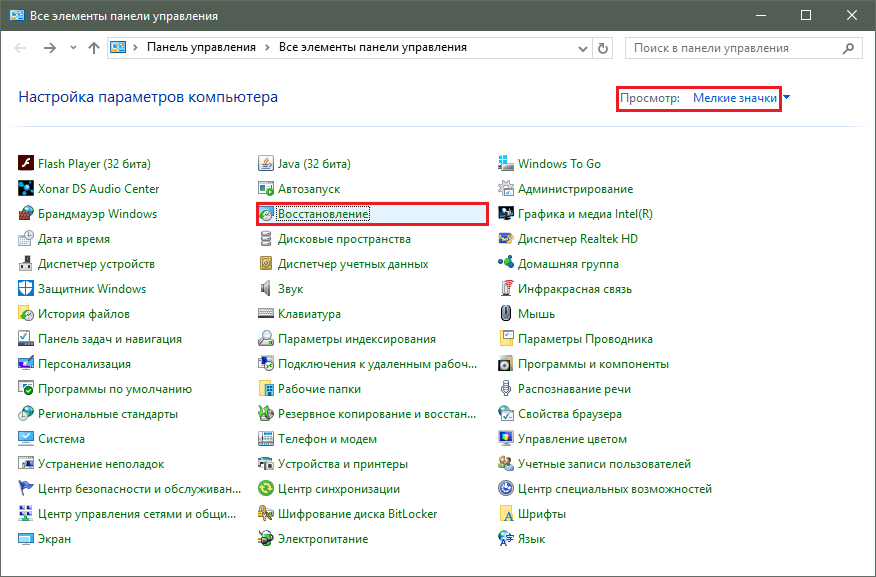
Kako odpreti zgodbo v Yandex.Browser in ga vrnite po odstranjevanju?
- Zaženite obnovitev sistema. Naprej boste pozvani, da izberete datum predelave in druge parametre. Potem se bo postopek zahteval, da se bo začel, računalnik se bo znova zagnal in nato preveril zgodovino brskalnika.
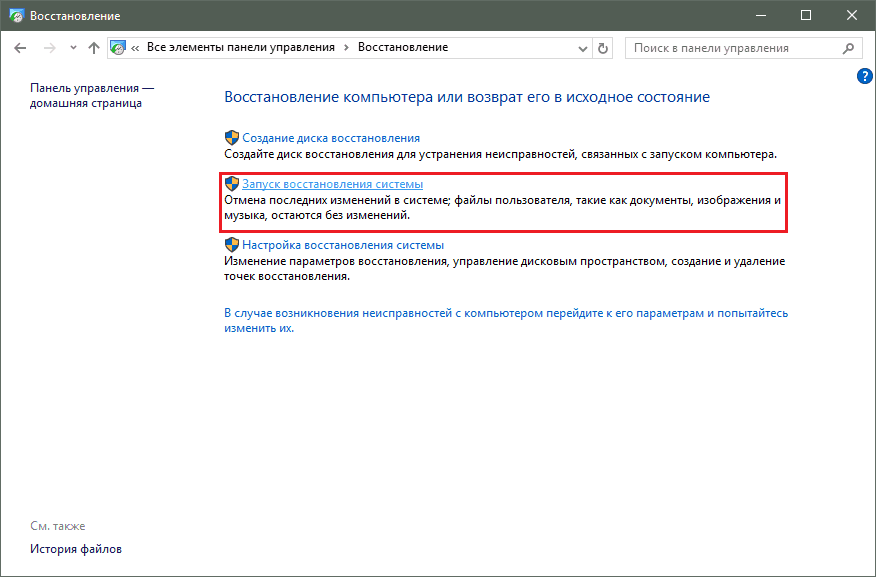
Kako odpreti zgodbo v Yandex.Browser in ga vrnite po odstranjevanju?
Tretji način. Uporabite programe tretjih oseb
Ko to izbrišete ali te informacije na računalniku in potrebo po ponovni obnovi, uporabniki zatekajo k pomoči posebnih programov. Ti programi za obnovitev podatkov seveda ne bodo vrnili popolnoma vsega, kar želite. Na primer, veliko predstavnostnih datotek bodo že vedno izgubljene.
Toda besedilne datoteke in podatke, kot je zgodovina brskalnika, je še vedno mogoče obnoviti. Svetovali vam bomo, da prenesete nanj. stran. Eden od teh programov - " R-Studio." Namestite ta program na računalnik in uporabite naše navodilo Z njegovo uporabo.
